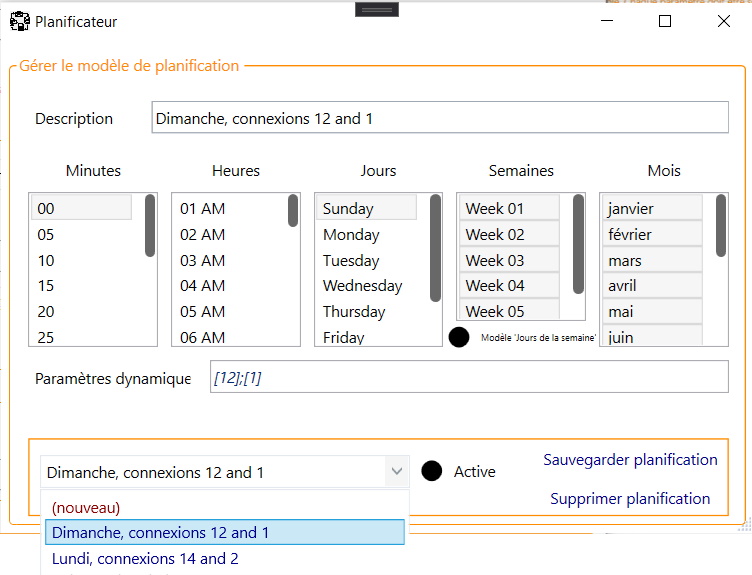La fonctionnalité "Multi-Cible" permet de remplir deux Cibles en parallèle.
Cas d'usage :
- Remplir en parallèle une base de données de développement et une base de Pré-Production à partir des données de la base de Production
- Créer à la fois un fichier XML et un fichier CSV avec le même contenu
- Changer la Cible d'un Job à la volée
Comment ça fonctionne
Faites un clic droit sur une requête. Le menu contextuel apparaît :
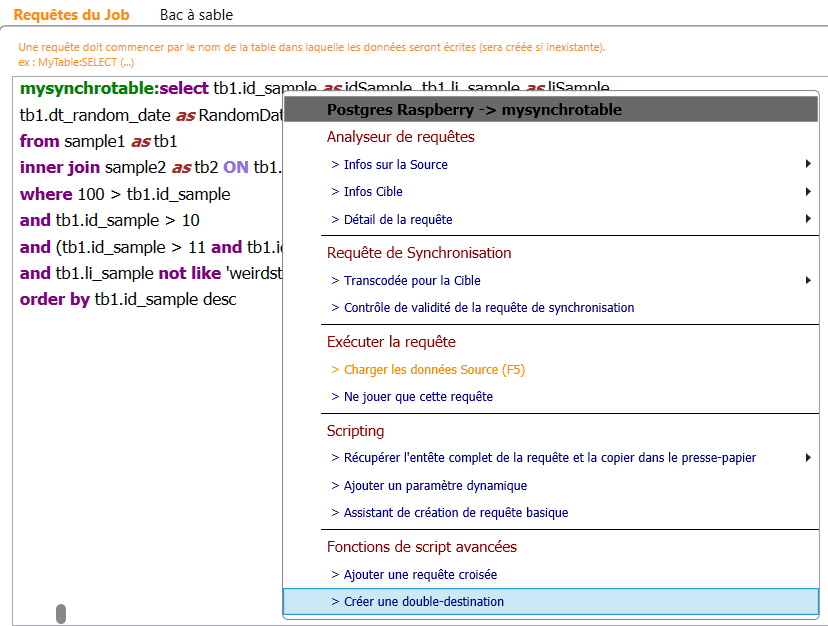
Un menu s'ouvre, vous pouvez alors choisir les 2 Cibles à remplir :
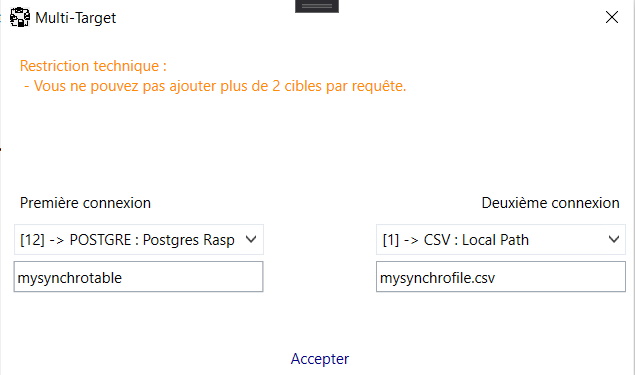
La requête va alors être modifiée, incluant le script "Multi-Cible" :
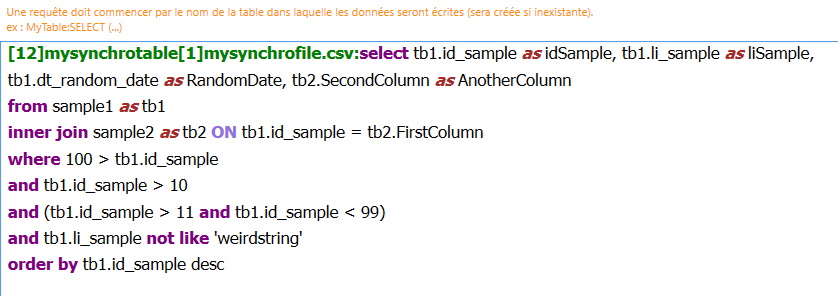
[12] et [1] sont simplement les identifiants des connexions : cela signifie que le Job traitera ces 2 Cibles en parallèle.
Dynamic Target
Si vous avez lu la partie relative aux Paramètres Dynamiques, vous pouvez dès lors définir une configuration dynamique pour vos Cibles :
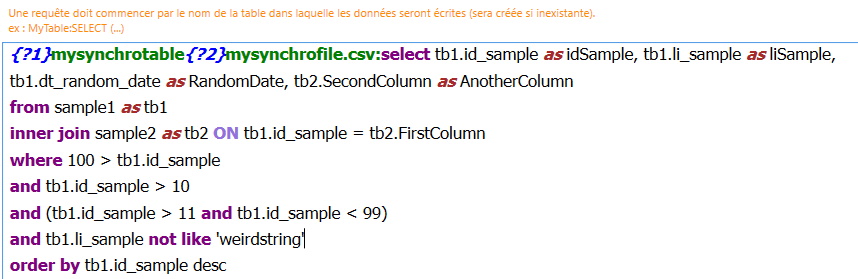
...avec les paramètres dynamiques suivants :
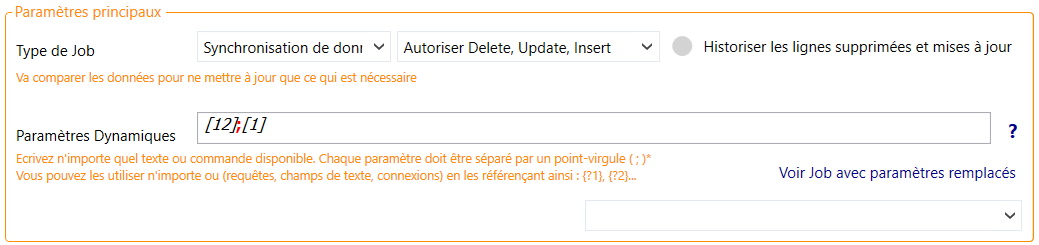
C'est ici que l'outil d'Orchestration est utile : Vous pouvez définir des connexions différentes d'une planification à une autre !